1.布局过程中一些基础的参数设置
match_parent表示让当前控件的大小和父布局的大小一样,也就是由父布局来决定当前控件的大小
wrap_content表示让当前的控件大小能够刚好包含里面的内容,也就是由控件内容决定当前控件的大小
像素单位:
1)dp适配单位,适配于所有屏幕的手机
2)sp字体单位
Java文件中设置布局setContentView(R.layout.布局名称);
输入的英文字母要想不是全部都是大写,设置
andriod:textAllCaps="false"
想要将所设置的布局最先展示出来,就要修改
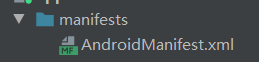
添加activity将名字写入,同时将原来的.mainactivity注释掉,则先运行的是.SDCardDemoActivity
<activity android:name=".SDCardDemoActivity">
<intent-filter>
<action android:name="android.intent.action.MAIN" />
<category android:name="android.intent.category.LAUNCHER" />
</intent-filter>
</activity>
gravity=center内容居中
layout_gravity=center布局居中
res(resouce)中的drawable是画图
soild是背景色 stroke是外边框
Andriod.background="@drawable/shape_rectangle"将其形状添加
想在EditText左边放一个图片,如图所示:
就可以在xml布局文件中的EditText定义代码中,添加入下面的代码,即可实现:
android:drawableLeft=“@drawable/login_user”
布局代码重用
<include layout="@layout/布局名称">
TextView中可以添加图片
android:drawableLeft="@mipmap/图片名称"
//添加文字样式
android:textStyle=""2.线性布局 LinearLayout
需要定义一个方向
横向 Android:orientation="horizontal"
纵向 Android:orientation="vertical"平均分配宽度时,将width设置为0,通过设置Andriod.weigth设置权重平均分配一行中各个小的空间的比例,好像要设置线性布局中的orietation=horizontal才行
android:layout_width="0dp"
android:layout_weight="1"3.相对布局 RelativeLayout
1)相对于Parent的布局
<RelativeLayout
xmlns:android="http://schemas.android.com/apk/res/android"
android:layout_width="match_parent"
android:layout_height="match_parent">
<Button
android:layout_width="wrap_content"
android:text="右上角"
android:layout_alignParentRight="true" //老爸右边,相对布局才有的属性
android:layout_height="wrap_content"
></Button>
<Button
android:layout_width="wrap_content"
android:layout_height="wrap_content"
android:layout_alignParentLeft="true" //老爸左边
android:text="右上角"
></Button>
2)相对于子控件(同级别布局)的布局
android:text="中间上面"
android:layout_centerHorizontal="true"
android:layout_above="@id/center_Button" center_Button是中间控件的名字
android:text="中间的下部"
android:layout_below="@id/center_Button"
android:layout_centerHorizontal="true" //
<Button
android:layout_width="wrap_content"
android:layout_height="wrap_content"
android:layout_centerVertical="true" //
android:layout_toRightOf="@id/center_Button"
android:text="中间右边"></Button>
有三种不同表示是方式的属性
属性值是true或false
android:layout_centerHrizontal 水平居中
android:layout_centerVertical 垂直居中
android:layout_centerInparent 相对于父元素完全居中。
android:layout_alignParentBottom 位于父元素的下边缘
android:layout_alignParentTop 位于父元素的上边缘
android:layout_alignParentLeft 位于父元素的左边缘
android:layout_alignParentRight 位于父元素的右边缘属性值是”@id/*“
android:layout_below 在某元素的下方
android:layout_above 在某元素的上方
andorid:layout_toRightOf 在某元素的右方
android:layout_toLeftOf 在某元素的左方
android:layout_alignBottom 和某元素下方对齐
android:layout_alignTop 和某元素上方对齐
android:layout_alignRight 和某元素右方对齐
android:layout_alignLeft 和某元素左方对齐属性值是数值
android:layout_marginLeft 离某元素左边缘的距离
android:layout_marginRight 离某元素右边缘的距离
android:layout_marginTop 离某元素上边缘的距离
android:layout_marginBottom 离某元素下边缘的距离4.绝对布局 AbsoluteLayout
靠x,y来确定确定相对位置






















 6825
6825











 被折叠的 条评论
为什么被折叠?
被折叠的 条评论
为什么被折叠?








